「dParts」使い方ガイド
2011.02.02
コンテンツパーツ
コンテンツパーツとは
コンテンツパーツとは、フリーページのメインコンテンツ内でレイアウトがかんたんにできる枠組みのことで、自由にいくつも配置できます。
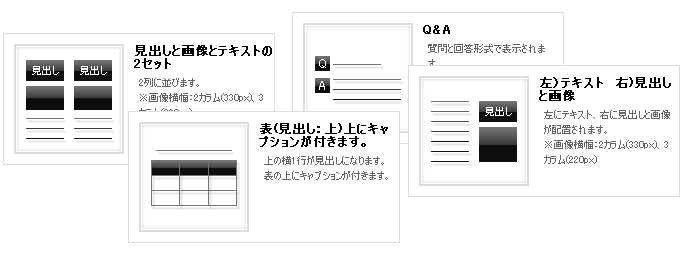
パネルとダイアログ
コンテンツパーツパネル
コンテンツパーツ上でマウスの左ボタンを長押しすると、“コンテンツパーツパネル”が表示されます。
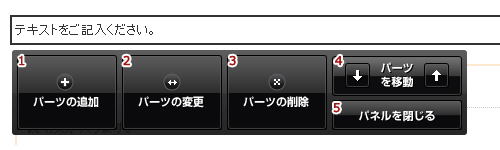
- 選択したコンテンツパーツの下に新たにパーツを追加します。→追加方法はこちら。
- 選択したコンテンツパーツを変更します。変更すると、以前の内容は失われます。→変更方法はこちら。
- 選択したコンテンツパーツを削除します。→削除方法はこちら。
- 選択したコンテンツパーツを上下に移動できます。→移動方法はこちら
- コンテンツパーツパネルを閉じます。
コンテンツパーツダイアログ
コンテンツパーツを追加、もしくは変更する際に表示されます。
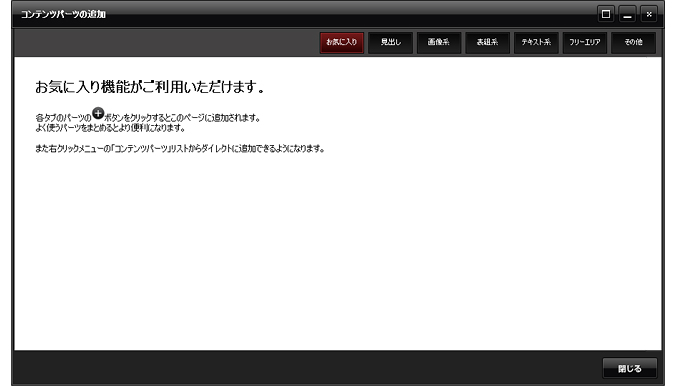
- お気に入り
よく使用するコンテンツパーツをここに登録することができます。
お気に入り登録しても、そのパーツは元のカテゴリーにも残っています。 - 見出し
見出し1~6(h1~h6)を含むレイアウトのパーツ一覧 - 画像系
画像を含むレイアウトのパーツ一覧 - 表組系
表を含むレイアウトのパーツ一覧 - テキスト系
上記以外でテキストを含むレイアウトのパーツ一覧
コンテンツパーツの追加
- 追加したい箇所の上にあるコンテンツパーツ上でマウスを長押しします。
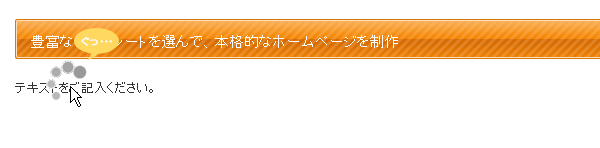
- “コンテンツパーツパネル”が表示されますので、[パーツの追加]ボタンをクリックします。
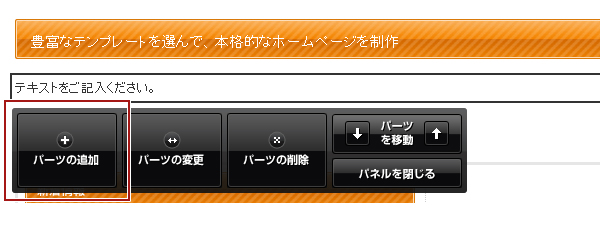
- コンテンツパーツの一覧から使いたいパーツをクリックします。
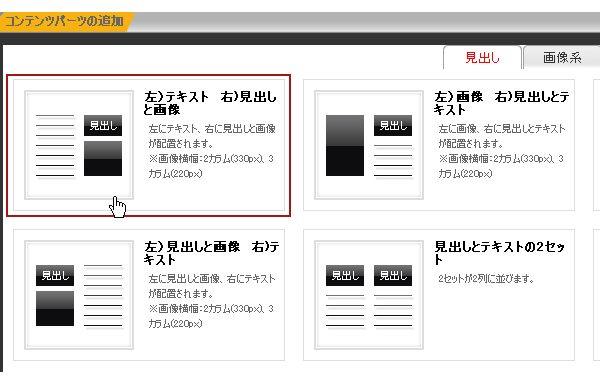
- ページ内に選択したコンテンツパーツが配置されます。
※元からコンテンツパーツが配置されていないページでは、この長押し機能は使えません。
※長押ししたコンテンツパーツの下に、新しく追加されます。
※右クリックのショートカットメニューからでもコンテンツパーツを追加できます。
追加したい場所の上のコンテンツパーツ上で右クリックをしてショートカットメニューを表示させ、[コンテンツパーツ] → [パーツを下に追加]を選択します。
コンテンツパーツの変更
- 変更したいコンテンツパーツ上でマウスを長押しします。
(上記「コンテンツパーツの追加」1の図を参照) - “コンテンツパーツパネル”が表示されますので、[パーツの変更]ボタンをクリックします。
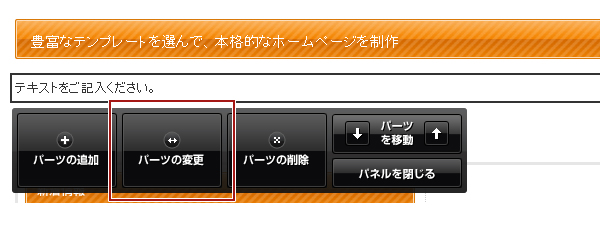
- コンテンツパーツの一覧から変更したいパーツをクリックします。
(上記「コンテンツパーツの追加」3の図を参照) - 選択したコンテンツパーツが変更されます。
※コンテンツパーツを変更した場合、元のコンテンツパーツの内容は失われます。
※右クリックのショートカットメニューからでもコンテンツパーツの変更ができます。
変更したいコンテンツパーツの上で右クリックをしてショートカットメニューを表示させ、[コンテンツパーツ] → [パーツを変更]を選択します。
コンテンツパーツの削除
- 削除したいコンテンツパーツ上でマウスを長押しします。
(上記「コンテンツパーツの追加」1の図を参照) - “コンテンツパーツパネル”が表示されますので、[パーツの削除]ボタンをクリックします。
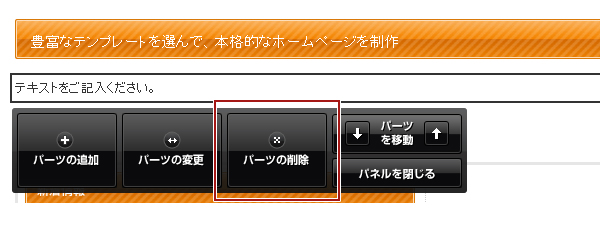
- 表示されたメッセージを確認して[OK]ボタンをクリックすると削除完了です。
※右クリックのショートカットメニューからでもコンテンツパーツの削除ができます。
削除したいコンテンツパーツの上で右クリックをしてショートカットメニューを表示させ、[コンテンツパーツ] → [パーツを削除]を選択します。
コンテンツパーツの並び替え
- 移動させたいコンテンツパーツの上でマウスを長押しします。
(上記「コンテンツパーツの追加」1の図を参照) - “コンテンツパーツパネル”が表示されますので、「↑」か「↓」の[パーツを移動]ボタンをクリックすると、選択したコンテンツパーツが上下に移動します。
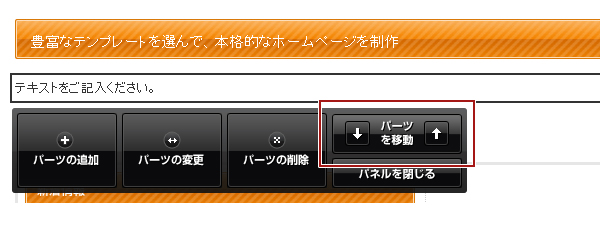
コンテンツパーツの複製(指定したコンテンツパーツをコピーして下に追加します。)
複製したいコンテンツパーツの上で右クリックし、表示されるショートカットメニューから[コンテンツパーツ] → [コピーして追加]を選択すると、そのパーツの下に同じ内容のコンテンツパーツが複製されます。
お気に入りに登録
各コンテンツパーツの[追加]ボタン![]() をクリックよく使用すると、コンテンツパーツをお気に入りに登録することができます。削除する時は[お気に入りから削除]ボタン
をクリックよく使用すると、コンテンツパーツをお気に入りに登録することができます。削除する時は[お気に入りから削除]ボタン をクリックしてください。
をクリックしてください。
※お気に入りに登録しても、パーツは元のカテゴリーに残っています。
また、お気に入りにコンテンツパーツを登録すると、右クリックをして表示されるショートカットメニューに表示されるようになります。
使用履歴の表示
右クリックで表示されるショートカットメニューから[コンテンツパーツ]を選択すると、追加や削除などのメニューの他に最近使用したコンテンツパーツが3つまで表示されます。